许多网友向小编反映不知道怎么使用Magic Excel Recovery?哪里有求Magic Excel Recovery的使用教程?今天极速小编为大家提供一个使用教程,希望对大家有帮助!首先我们下载求Magic Excel Recovery(下载地址:http://www.jisuxz.com/down/61930.html),下载解压后按步骤打开。
将下载得到的压缩文件解压后双击Magic Excel Recovery快捷方式打开软件:

Magic Excel Recovery是一款好用的Excel文件恢复软件。如果电脑中的重要Excel文件被不小心删除了,使用Magic Excel Recovery可以恢复被删除的文件。点击[下一步]进入Magic Excel Recovery主界面;
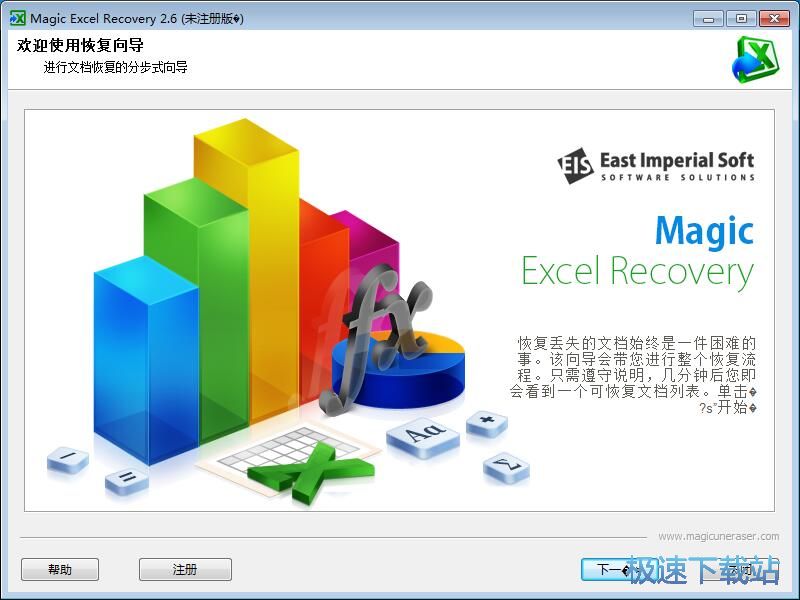
极速小编这一次给大家演示一下怎么使用Magic Excel Recovery扫描电脑硬盘并进行数据恢复。双击Magic Excel Recovery主界面上的D盘分区,点击[下一步]对D盘进行扫描;
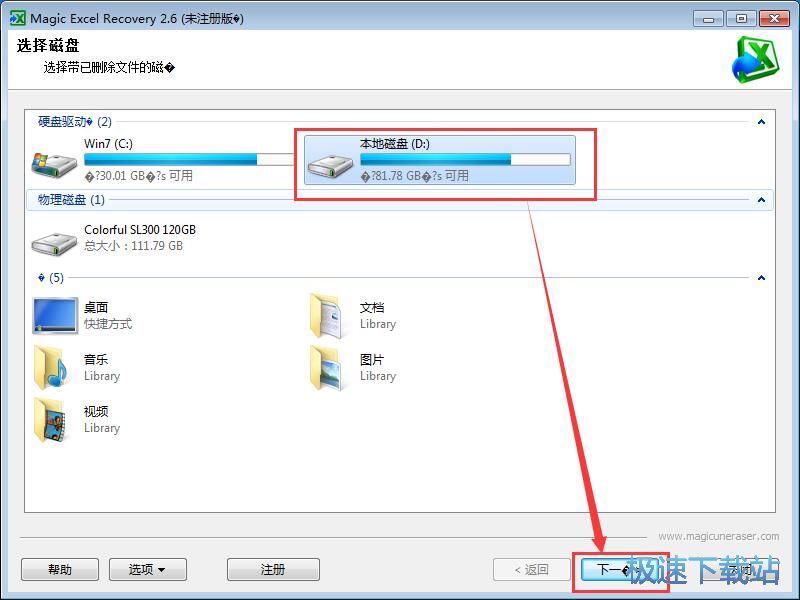
我们可以选择快速扫描、全盘分析(查找所有可用信息)。极速小编选择了快速扫描。点击[下一步];
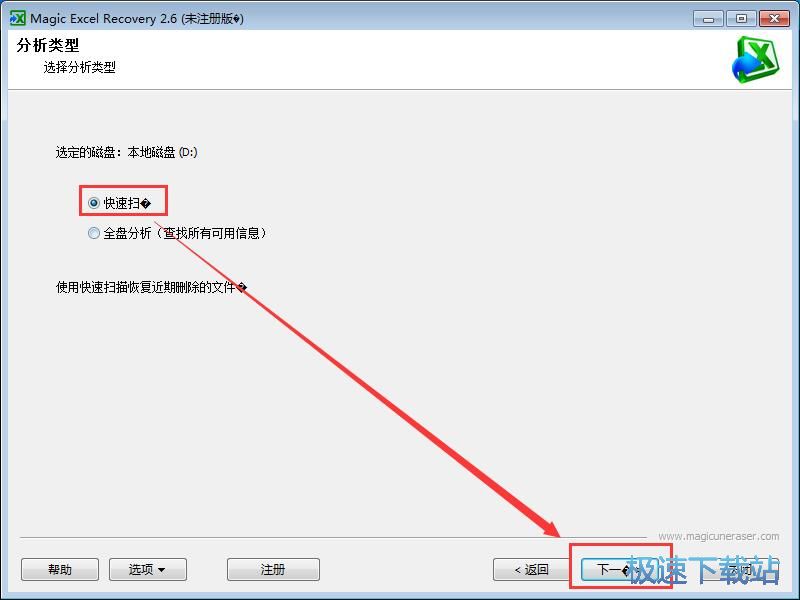
接下来我们要设置Magic Excel Recovery扫描时的附加选项。我们可以制定扫描文件大小和文件日期。极速小编选择了扫描所有文件。点击[下一步];
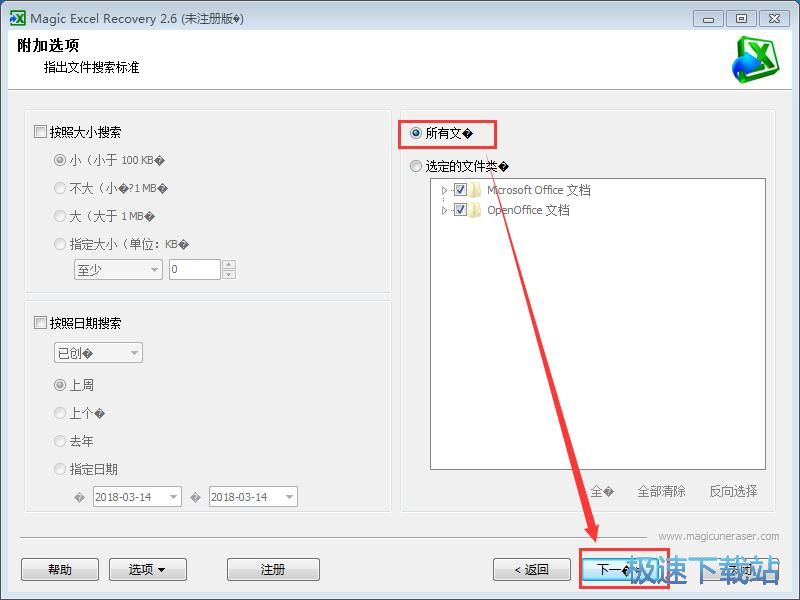
Magic Excel Recovery正在分析D盘分区;
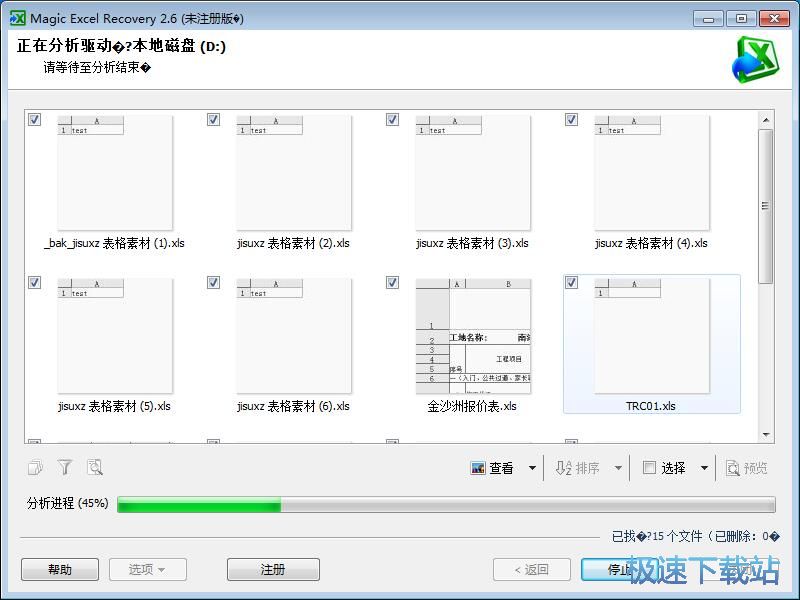
分析完成,Magic Excel Recovery提示找到了15个文件。勾选想要恢复的文件,点击[下一步];
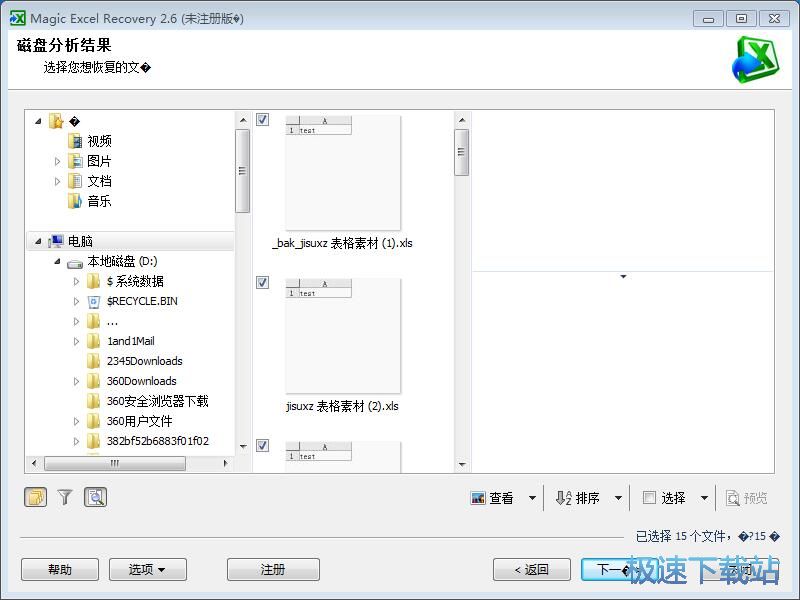
我们可以选择将文件恢复到硬盘、烧制成CD/DVD、创建ISO虚拟镜像、创建FTP文件上传保存。极速小编选择了保存到硬盘,点击[下一步];
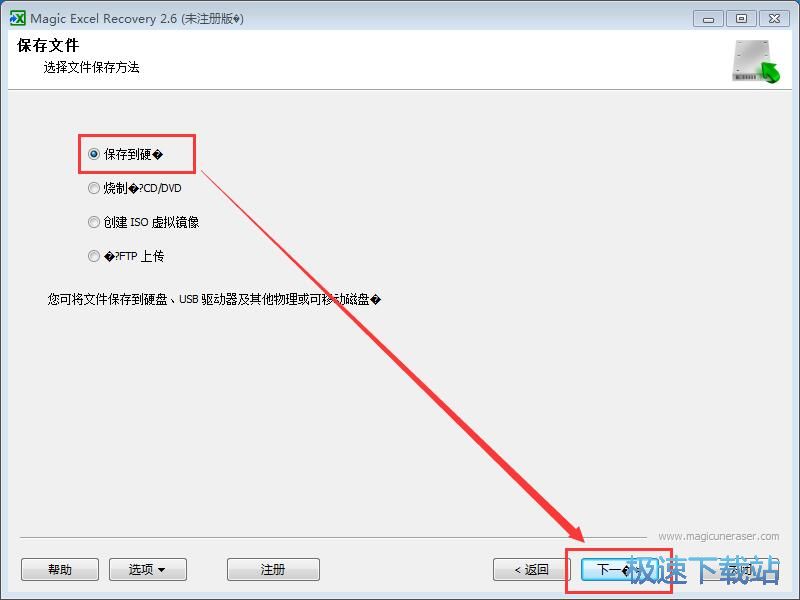
接下来我们可以选择恢复文件的输出路径,Magic Excel Recovery有提供默认的输出路径C:\已恢复的文件\。点击路径框右边的选项按钮,选择好新的恢复文件输出路径后,点击[确定]即可修改输出路径;
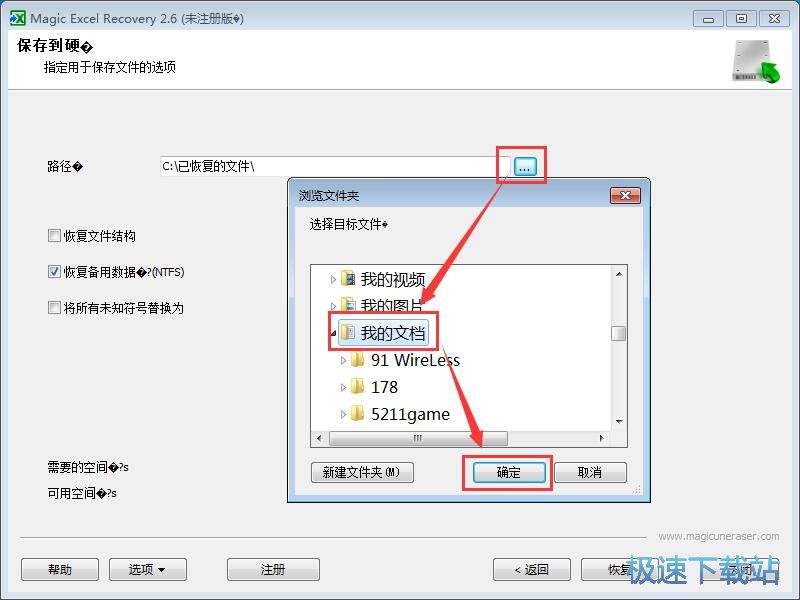
设置完成后点击[恢复]就可以开始恢复被删除的文件了。
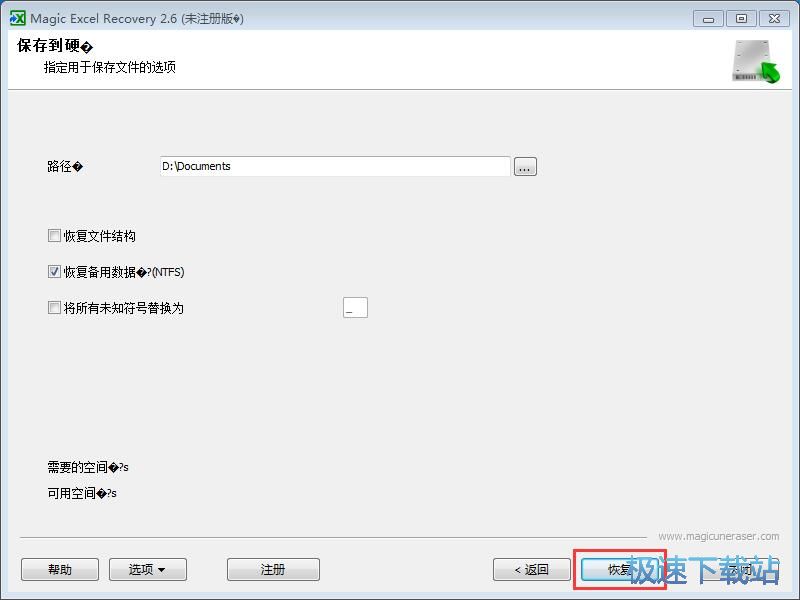
Magic Excel Recovery的使用方法就讲解到这里,希望对你们有帮助,感谢你对极速下载站的支持!